Ketika berselancar di internet atau sosial media, kenyamanan mata adalah hal yang sangat penting. Dan salah satu fitur yang akan membantu untuk hal tersebut adalah Mode Malam atau Night Mode yang bisa kalian dapati di browser Google Chrome.
Mode Malam ini bukan hanya sekedar tampilan desain saja, melainkan juga solusi untuk mengurangi cahaya biru yang dapat melelahkan mata, terutama saat kita terpaku pada layar untuk membaca artikel atau menjelajahi web dalam kondisi minim cahaya.
Nah buat kalian yang belum tahu cara untuk mengaktifkan Night Mode tersebut, maka wajib simak artikel berikut ini. Kita akan kupas secara tuntas bagaimana cara menggunakan mode malam serta manfaatnya untuk kesehatan mata kita.
Manfaat Mode Malam Google Chrome
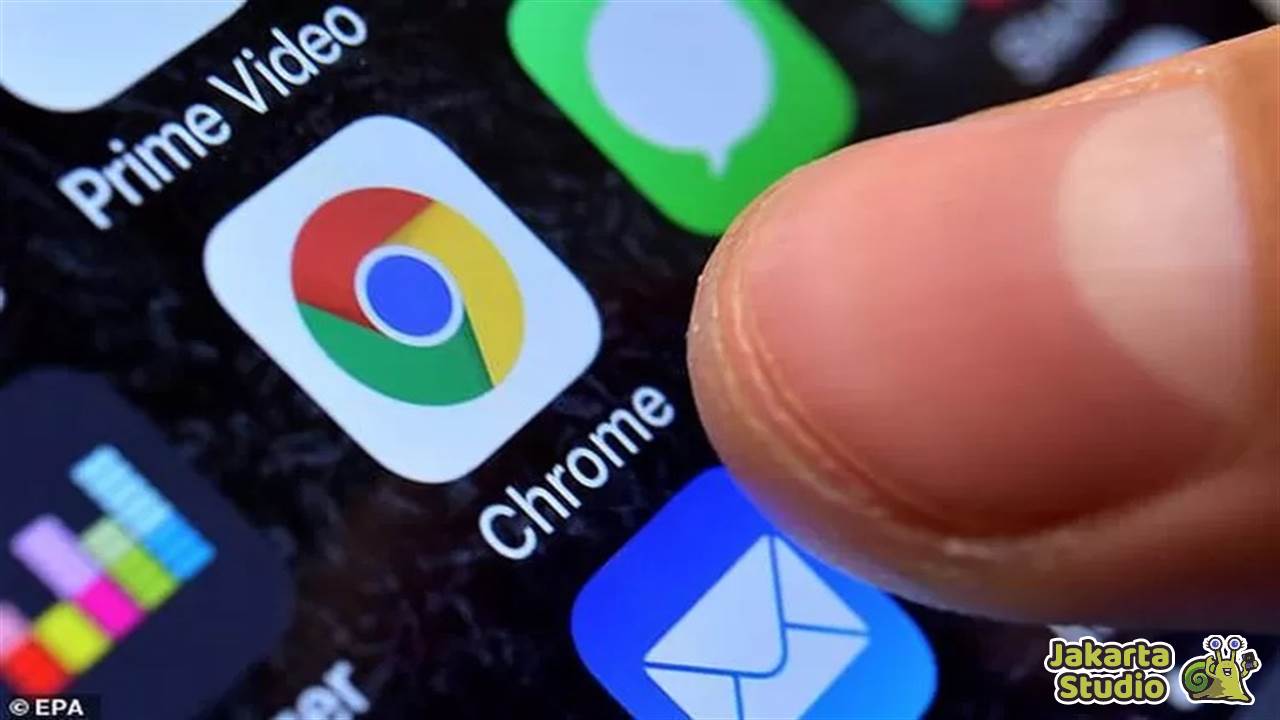
Mode malam atau “Dark Mode” di Google Chrome memiliki beberapa manfaat yang dapat meningkatkan pengalaman pengguna, terutama untuk kenyamanan visual. Berikut adalah beberapa manfaat utama dari penggunaan Mode Malam di Chrome:
1. Mengurangi Cahaya Biru
Mode Malam mengurangi emisi cahaya biru dari layar, yang dapat mengurangi kelelahan mata. Cahaya biru yang berlebihan dapat menyebabkan gangguan tidur dan ketidaknyamanan mata.
2. Tampilan Lebih Nyaman di Ruangan Gelap
Dengan latar belakang gelap, Mode Malam membuat tampilan Chrome lebih nyaman saat digunakan dalam kondisi minim cahaya atau ruangan gelap. Ini membantu mengurangi kontras yang tajam antara layar dan lingkungan sekitarnya.
3. Efisiensi Baterai pada Layar OLED
Pada perangkat dengan layar OLED, mode malam dapat membantu mengurangi penggunaan daya karena piksel hitam pada layar OLED memerlukan daya yang lebih sedikit dibandingkan piksel berwarna.
4. Kontras yang Meningkat
Mode Malam dapat meningkatkan kontras antara teks dan latar belakang, membuat teks lebih mudah dibaca. Hal tersebut akan sangat bermanfaat terutama ketika membaca teks dalam waktu lama.
5. Nyaman Digunakan dalam Waktu Lama
Mode Malam juga membantu mengurangi stres mata dan ketidaknyamanan saat digunakan dalam waktu yang lama. Sehingga membuat pengguna dapat menjelajahi web atau membaca artikel tanpa merasa lelah.
6. Mengurangi Gangguan Visual di Malam Hari
Pada malam hari, Night Mode dapat membantu mengurangi gangguan visual dan mempersiapkan mata untuk waktu istirahat. Hal ini terkait dengan pengurangan cahaya biru yang dapat mempengaruhi pola tidur.
Tutorial Mengaktifkan Night Mode di Chrome
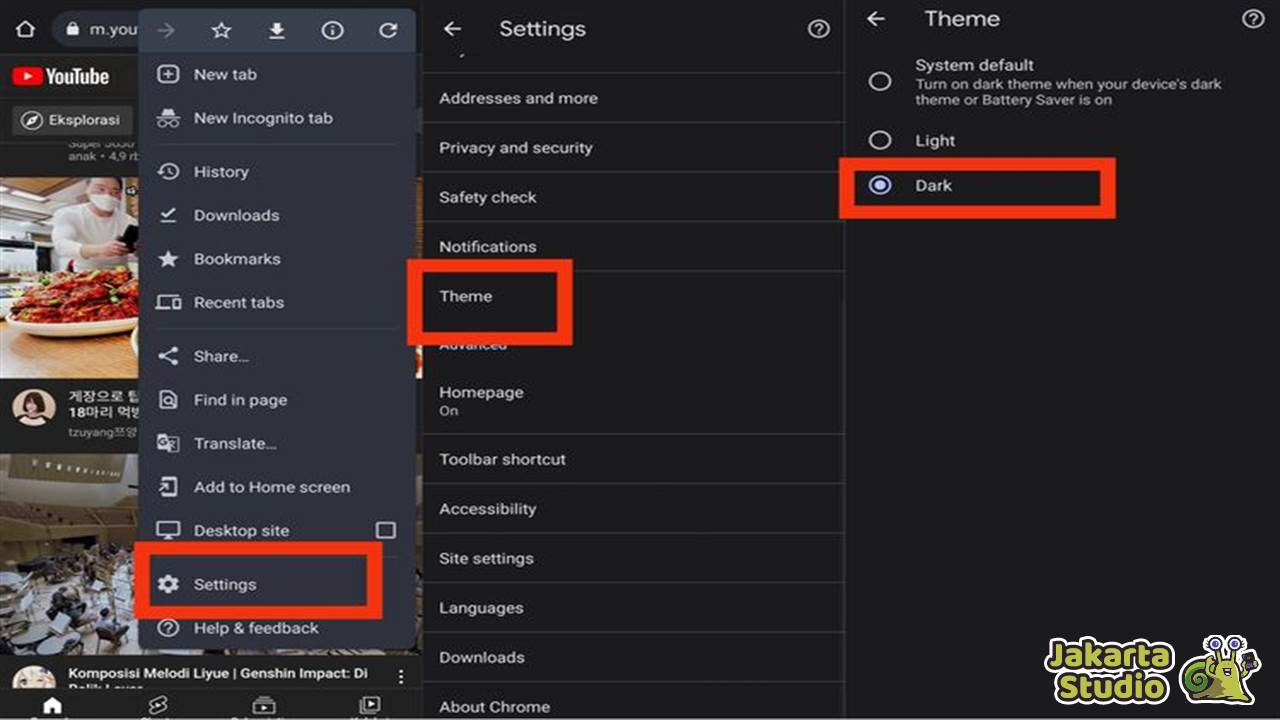
Untuk bisa mengaktifkan mode malam di Chrome juga sangatlah mudah, fitur yang satu ini sudah tersedia secara default. Jadi kalian tinggal aktifkan saja melalui pengaturan browser. Bagi yang belum tahu caranya, bisa simak panduan berikut ini :
1. Mengaktifkan Night Mode di Google Chrome (PC/Laptop)
- Buka peramban Google Chrome di PC atau laptop Anda.
- Kemudian, kalian klik pada titik tiga di pojok kanan atas.
- Selanjutnya, pilih pada opsi Setting atau Setelan.
- Kemudian, kalian masuk ke menu Appearance.
- Klik pada menu Theme atau Tema dan tunggu.
- Nanti akan muncul pilihan tema yang tersedia.
- Kalian tinggal pilih mana sesuai keinginan.
- Pilih yang memiliki tema gelap agar cahaya tidak berlebihan.
- Setelah terpasang, kalian bisa aktifkan temanya langsung.
- Dengan begitu, tampilan chrome akan jadi lebih gelap dan nyaman.
2. Mengaktifkan Night Mode di Google Chrome (Android)
- Buka aplikasi Google Chrome di perangkat Android Anda.
- Klik pada ikon tiga titik vertikal di bagian kanan atas layar untuk membuka menu. Pilih opsi “Setelan.”
- Geser ke bawah dalam menu “Setelan” dan pilih opsi “Tema.”
- Dalam opsi “Tema,” pilih tema gelap atau mode malam, yang biasanya disebut “Gelap” atau “Dark.”
- Setelah memilih tema gelap, Chrome di HP Android Anda akan beralih ke Mode Malam.
3. Aktifkan Dark Mode di Windows
Selain mengaktifkannya lewat chrome, sebenarnya kita juga bisa aktifkan dark mode langsung dari sistem windowsnya. Bagaimana caranya? Berikut tutorial lengkapnya :
- Ketik “Dark Mode” di menu pencarian Start Windows.
- Pilih opsi “Turn on Dark Mode for Apps.”
- Pada menu “Choose your default app mode,” atur ke mode “Dark” untuk menerapkan mode gelap secara keseluruhan, termasuk di Google Chrome.
- Nah bagaimana, ternyata gampang bangetkan?
Kesimpulan
Penggunaan mode malam atau night mode ini memang bisa menambah kenyamanan pengguna saat berselancar di internet. Apalagi ketika kondisi cahaya di sekitar kurang atau gelap, maka penggunaan mode malam akan membuat mata tidak cepat lelah. Selain itu, ia juga bisa membantu menjaga kesehatan mata kita agar tidak perih dan sakit.
Semoga dengan tips trik diats bisa membantu dan juga bermanfaat. Nantikan juga update artikel seru dan menarik lainnya yang akan terus hadir setiap hari hanya di Jakarta Studio, jadi jangan sampai dilewatkan ya!





